FireFoxを使用する場合
-
ブラウザからCALL機能のお問い合わせ画面を表示して項目を選択します。
お問い合わせ画面がない場合は、Webお問い合わせ用URLをブラウザのアドレス欄に貼り付けて、キーボードの「Enter」キーを押して下さい。
既にWeb会議システムの会議室に入室したことがある場合は、すぐにNo.11の「呼出中です・・・」画面が表示されます。
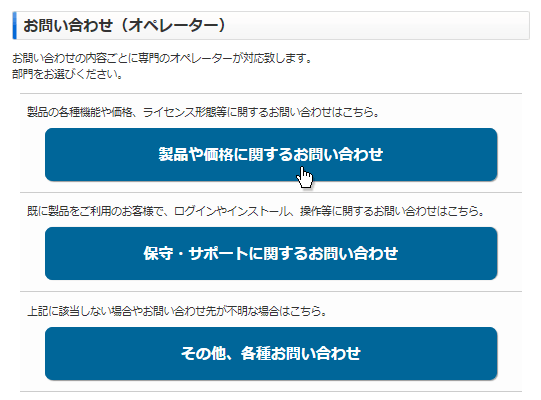
※お問い合わせ画面はサンプルです。
-
画面が変わりますので「プラグインのインストーラをダウンロード」をクリックして下さい。

-
入室用プラグインを開くメッセージが表示されますので「ファイルを保存」ボタンをクリックして下さい。

-
保存が終了しましたらブラウザの右上の矢印をクリックして下さい。
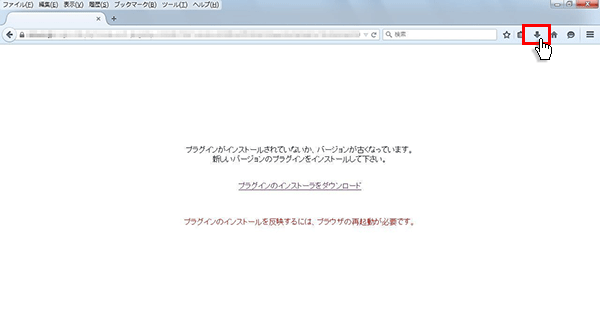
-
プラグインのファイル名が表示されますのでクリックして下さい。
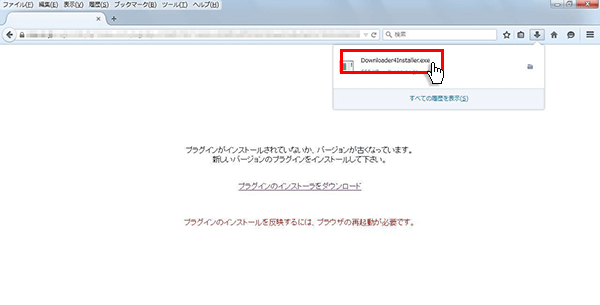
-
再度「セキュリティの警告」が表示されますので、「実行する」ボタンをクリックして下さい。
ファイルのインストールが開始されます。

-
ファイルのインストールが終了したら「Close」ボタンをクリックして下さい。
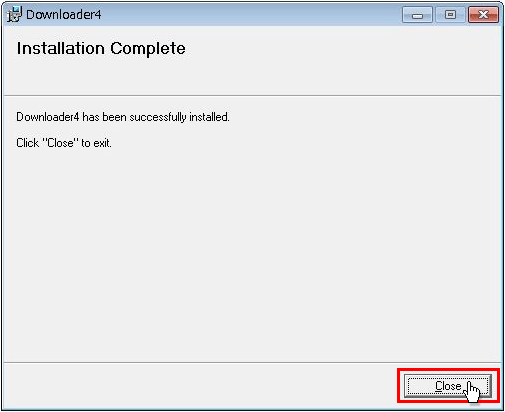
-
インストールしたファイルを有効にする為にブラウザを一旦終了して下さい。

-
再度ブラウザを起動して、CALL機能のお問い合わせ画面を表示して項目を選択するか、お問い合わせ画面がない場合はWebお問い合わせ用URLをブラウザのアドレス欄に貼り付けて下さい。
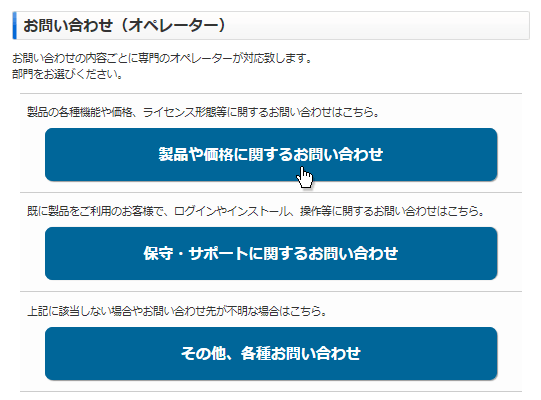
※お問い合わせ画面はサンプルです。
-
上部に「Downloader4の実行を許可しますか?」と表示されますので、「許可」ボタンをクリックしてください。

-
再度「Downloader4の実行を許可しますか?」と表示されますので、「常に許可する」ボタンをクリックしてください。
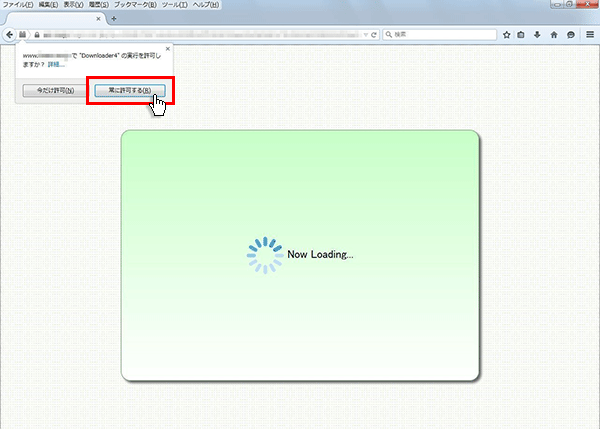
-
プログラムのダウンロードが開始されます。

-
完了するとオペレーターを呼出す画面が表示され、オペレーターが応答すると通話画面が表示されます。
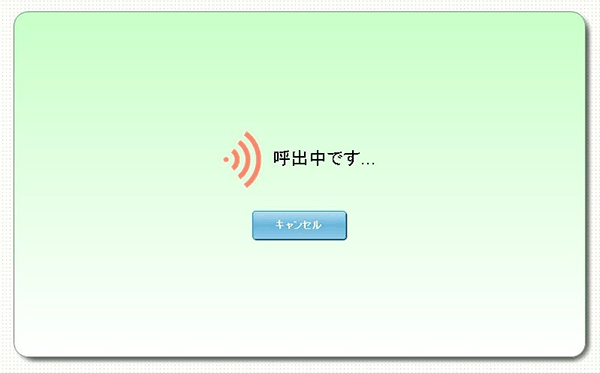
各種お問い合わせ
専門スタッフがお客様のご相談にお答え致します。お気軽にご相談ください。
お電話でのお問い合わせ
- 東京
- 03-5297-5511
- 仙台
- 022-726-5080
- 大阪
- 06-6947-6800
- 札幌
- 011-206-1818
- 名古屋
- 052-202-1233
